7 siyaabood oo aad ku ilaalin karto waxqabadka nidaamyadaaga Maareeyaha Hawsha
Weligaa ma rabtay inaad ogaato inta awoodda Processor-kaaga lagu isticmaalo waqti gaar ah? Mise waxaa laga yaabaa intee in le'eg oo RAM ah(RAM) ayaa ka hadhay ciyaarta aad jeceshahay inaad isticmaasho? Intee in le'eg ayaa la isticmaalay awoodda kaadhkaaga fiidyaha? Dhammaan kuwan waa agabka nidaamka lagama maarmaanka ah oo la'aantood aanay apps iyo ciyaaruhu si fiican u socon karin. Haddii aad rabto inaad aragto tirokoobyada iyo sidoo kale macluumaadka waqtiga-dhabta ah, waa inaad ogaataa in Maareeyaha Hawsha (Task Manager)Windows uu u ogolaado isticmaaluhu inuu la socdo processor-ka hadda ( CPU ) iyo isticmaalka xusuusta, hubi isticmaalka kaadhka fiidiyowga ( GPU ), iyo sidoo kale kuwa kale. khayraadka nidaamka. Waa kuwan sida loo ilaaliyo agabka nidaamkaaga:
FIIRO GAAR AH:(NOTE:) Hagahan waxa loo sameeyay Windows 10 iyo Windows 8.1 , qaar ka mid ah sifooyinka aanu muujinayna waxa laga heli karaa oo keliya noocyadii ugu dambeeyay ee Windows 10 .
Halkee laga helayaa qalabka kuu ogolaanaya inaad la socoto ilaha nidaamka: gal tab hawlqabadka maamulaha (Task Manager)Hawsha(Performance)
Si aad u eegto isticmaalka kheyraadka, waa in aad bilawdo (launch the )Maareeyaha Hawsha(Task Manager) . Iyadoo ay jiraan habab badan oo taas lagu sameeyo, xawaaraha iyo fududaynta waxaan kugula talineynaa isticmaalka gaaban ee kiiboodhka "Ctrl + Shift + Esc."Haddii maamulaha Hawshu uu(Task Manager) ku furmo muuqaalkeeda is haysta(compact view) , guji ama taabo "Faahfaahin Dheeraad ah"("More Details") si aad u ballaariso aragti buuxda.
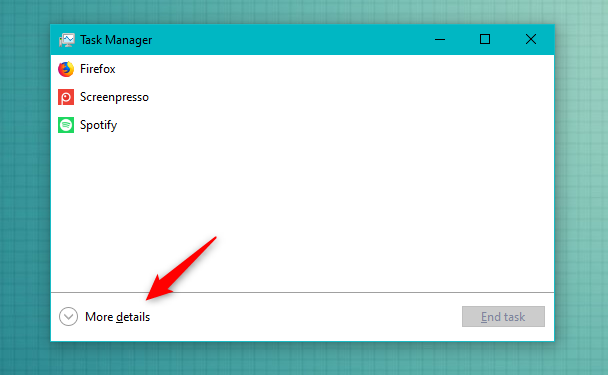
Kadib, dhagsii ama ku dhufo tab Performance . Waa inay u ekaataa wax ka badan ama ka yar sida sawirka hoose. Muuqaalkeedu iyo waxa ku jira waxay ku xidhan yihiin nooca Windows ee aad isticmaasho iyo qalabka aad haysato.

Aynu aragno sida loo isticmaalo tab waxqabadka (Performance)ee Maareeyaha Hawsha(Task Manager) si aan ula socono waxqabadka qaybaha qalabka muhiimka ah sida CPU , GPU , iyo isticmaalka xusuusta.
1. Task Manager wuxuu u ogolaanaya isticmaalaha inuu la socdo isticmaalka processor-ka hadda
Sida caadiga ah, tab waxqabadka (Performance)ee Maareeyaha Hawsha(Task Manager) ayaa marka hore ku tusinaysa isticmaalka CPU , haddii kale loo yaqaan processor-ka. Haddii aan hore loo dooran, waxaad ku samayn kartaa gacanta adigoo gujinaya ama ku dhufanaya CPU(CPU) dhinaca bidix ee daaqada.
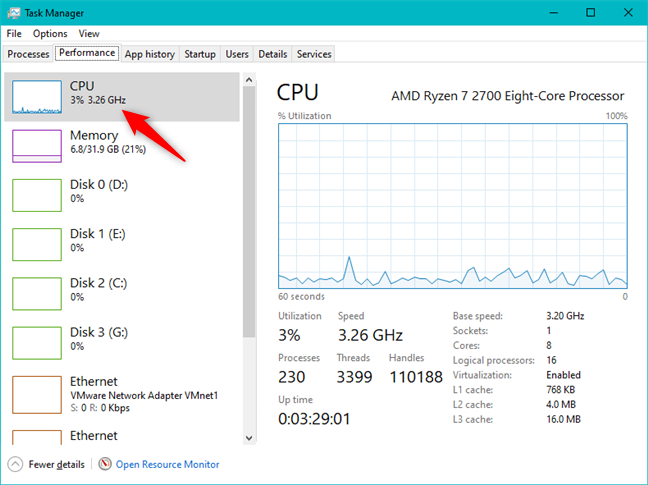
Waxa kale oo aad dooran kartaa in aad aragto isticmaalka CPU adiga oo midig-gujinaya meel kasta oo daaqadda ka mid ah oo dooro "View -> CPU."

Markaad doorato processor-ka, dhanka midig ee daaqadda, waa inaad aragto garaaf muujinaya boqolkiiba isticmaalka CPU 60-kii ilbiriqsi ee ugu dambeeyay. U fiirso(Notice) in geeska sare ee midig ee muuqaalka kheyraadka, Maareeyaha Hawshu(Task Manager) uu ku tusinayo qaabka saxda ah ee processor kaaga.

Shaxda hoose waxaa ku yaal macluumaad faahfaahsan oo ku saabsan ka faa'iidaysiga iyo xawaraha CPU ee hadda jira , iyo sidoo kale macluumaadka ku saabsan sifooyinka Processor-kaaga sida Xawaarihiisa Saldhigga,(Base speed,) Tirada Socket(Sockets) -yada iyo Kooreyada(Cores) , Processorrada macquulka(Logical processors) ah (threads), haddii muuqaalka Virtualization uu shidan yahay iyo haddii kale. , iyo cadadka heerka 1(Level 1) , 2, iyo 3 xusuusta kaydka ah ee laga heli karo dusheeda.
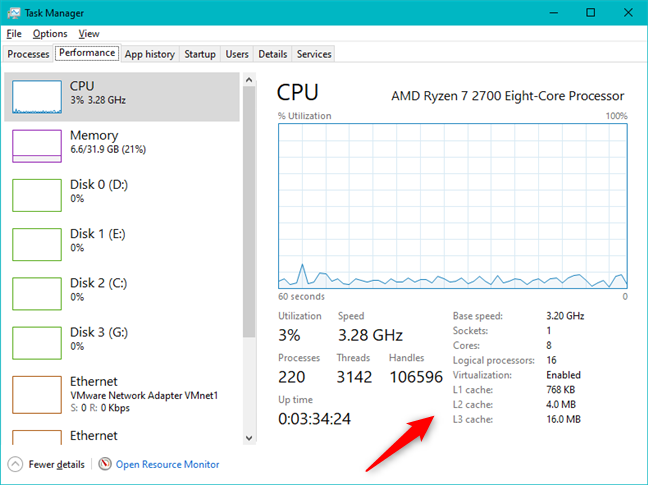
Sida caadiga ah, waxaad garaaf ka helaysaa processor-ka kasta oo ku jira PC-gaaga. Waa macno, laakiin ma noqon karto waxa isticmaaleyaasha qaarkood ay raadinayaan: si aad u hesho sawir faahfaahsan oo ku saabsan isticmaalka processor-kaaga, waxaad u kala qaybin kartaa garaafka soo-saareyaasha macquulka ah. Midig-guji ama tabo-oo ku hay garaafka CPU , dul bood (CPU)"Change graph to" ka dibna dhagsii ama taabo "Processor-yaasha macquulka ah."("Logical processors.")

Waa inaad hadda ku aragto garaafyo yaryar mid kasta oo ka mid ah soo- saareyaasha macquulka ah ee CPU . Qalabkayaga AMD Ryzen 7 2700, waxaan helnaa 16 jaantus, mid kasta oo ka mid ah duntiisa. Waxaa laga yaabaa inaad aragto wax ka badan ama ka yar, iyadoo ku xiran processor-ka kumbuyuutarka.

Haddii aad rabto inaad aragto xitaa macluumaad dheeraad ah oo ku saabsan sida wareegyada CPU loo qoondeeyay, waxaa laga yaabaa inaad tixgeliso inaad muujiso waqtiyada kernel-ka. Waxay muujinayaan inta wareegyada CPU ee uu isticmaalo kernel-ku, kaas oo ka mas'uul ah hawlaha nidaamka gudaha, iyo inta uu le'eg yahay isticmaalka hababka isticmaaluhu.
Si aad awood ugu yeelatid waqtiyada kernel-ka, midig-guji ama tabo-oo hay garaafka CPU oo dhagsii ama taabo "Show kernel times."

Meelaha mugdiga ah ee garaafku waxay matalaan wakhtiga kernel, halka meelaha khafiifka ah ay matalaan noocyada kale ee isticmaalka.

2. Maareeyaha(Manager) Hawsha wuxuu u ogolaadaa isticmaalaha inuu la socdo isticmaalka xusuusta hadda ( RAM )
Ilaha kale ee aad u badan tahay inaad rabto inaad si dhow isha ugu hayso, gaar ahaan inta lagu jiro gaabiska, waa RAM- kaaga ( Random Access Memory ). Waxaad arki kartaa isticmaalka xusuusta adoo dooranaya Xusuusta(Memory) liiska agabka ee dhinaca bidix ee tab waxqabadka .(Performance)

Si aad ugu beddesho garaafka xusuusta(Memory) , waxa kale oo aad gujin kartaa midigta ama riix-oo ku hay meel kasta oo daaqadda ka mid ah oo aad tag "View -> Memory."

Qaybta xusuusta(Memory) waxay soo bandhigaysaa laba garaaf. Jaantuska sare wuxuu muujinayaa boqolleyda xusuusta la isticmaalay intii lagu jiray daqiiqadihii ugu dambeeyay. Jaantuska hoose wuxuu muujinayaa sida xusuusta loo qoondeeyay. Ku dul heehaab jiirkaaga qayb kasta oo ka mid ah garaafka hoose si aad u aragto waxa uu yahay.

Isticmaalka RAM waxa loo qaybiyaa afar nooc oo adeegsi ah:
- Isticmaalka(In Use) - Xusuusta hadda ay isticmaalaan abka, darawalada, ama Windows laftiisa.
- La Bedelay(Modified) - Xusuusta waxa ku jira waa in lagu qoraa saxan ka hor inta aan loo isticmaalin arrimo kale.
- Standby - Xusuusta ka kooban xogta kaydsan iyo koodka aan hadda la isticmaalin.
- Bilaash(Free) - Xusuusta aan hadda la isticmaalin oo bilaash u ah isticmaalka.
Jaantusyada hoostooda, waxaa jira macluumaad faahfaahsan oo ku saabsan RAM -ka , oo ay ku jiraan xusuusta la isticmaalay, xusuusta la heli karo, xawaaraheeda, boosaska la isticmaalo iyo qaabka qaabka, cabbirka barkadda xusuusta ee bogga iyo kuwa aan bogsanayn, iyo wixii la mid ah. Barkadaha xusuusta ee aad aragto waxaa loo dammaanad qaaday inay ku nool yihiin xusuusta jirka ama dib iyo gadaal ayaa loo rogi karaa saxanka, haddii loo baahdo. Waa inaad sidoo kale aragto wadarta xusuusta loo isticmaalo kaydinta iyo wadarta xusuusta la go'aamiyay. Qadarka xogta la soo bandhigay waxay sidoo kale ku xiran tahay qaabka qalabka kombiyuutarkaaga.
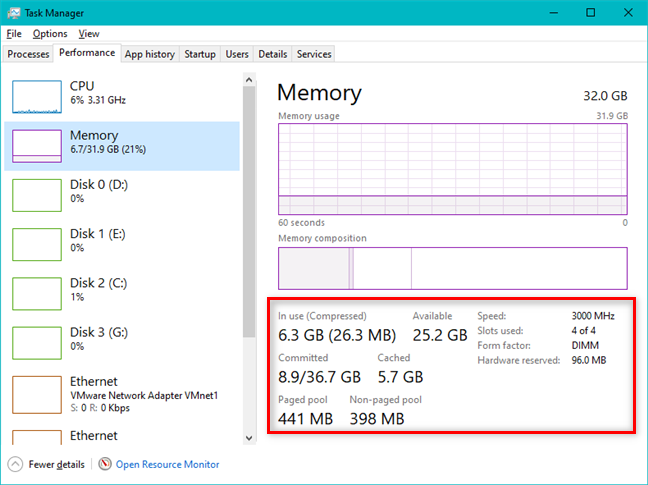
3. Maareeyaha Hawsha(Task Manager) waxa uu u ogolaadaa isticmaalaha in uu la socdo isticmaalka kaadhka fiidyaha ee hadda ( GPU )
Noocyadii ugu dambeeyay ee Windows , oo ay ku jiraan Cusboonaysiinta Maajo 2019(May 2019 Update) iyo Cusboonaysiinta abuurayaasha Dhicida(Fall Creators Update) , Maareeyaha Hawsha(Task Manager) ayaa sidoo kale kuu ogolaanaya inaad hubiso isticmaalka GPU . Habkani kuma jiro noocyadii hore ee Windows 10 , ama noocyadii hore ee Windows .
Waxaad la socon kartaa waxqabadka dhammaan kaararka garaafyada adiga oo ka dooranaya liiska bidix ee daaqada Maareeyaha Hawsha . (Task Manager)Haddii aad haysato wax ka badan hal kaadh oo fiidiyoow ah oo lagu rakibay qalabkaaga, waa inaad mid kasta oo ka mid ah u haysaa gelitaan.

Markaad doorato kaarka fiidiyowga oo aad rabto inaad la socoto, dhinaca midig ee daaqada ayaa buuxinaya garaafyada iyo macluumaadka ku saabsan waxqabadkiisa. Iyadoo ku xiran nooca kaadhka fiidiyowga ee aad doorato, waa inaad aragto garaafyada inta ay le'eg tahay awoodda ay ku bixiso 3D, Nuqul, Video Encode(3D, Copy, Video Encode) , iyo Video Decode .

Sida caadiga ah, Maareeyaha Hawshu(Task Manager) wuxuu leeyahay qol ku filan oo uu ku muujiyo kaliya afar garaaf oo kala duwan. Si kastaba ha ahaatee, haddii aad rabto in aad bedesho mid iyaga ka mid ah oo aad la socoto muuqaal kale, waxaad riixi kartaa ama ku dhufan kartaa batoonka fallaadha yar ee ku yaal geeska sare ee bidix ee garaafka oo dooro waxa la daawado. Waxaad ka dooran kartaa waxyaabaha ay ka midka yihiin Habaynta Fiidiyowga, Dul-dhaafka Dhaxalka, Amniga, Cuda, VR,(Video Processing, Legacy Overlay, Security, Cuda, VR,) iyo wixii la mid ah, taasoo ku xidhan sifooyinka dhabta ah ee uu bixiyo kaadhka fiidyowga.

Hoosta afarta garaafyada, Maareeyaha Hawshu(Task Manager) wuxuu sidoo kale muujinayaa sida xusuusta fiidiyowga loo isticmaalo. Waa inaad haysataa garaafka "Isticmaalka xusuusta GPU-da la wadaago"("Shared GPU memory usage") iyo, haddii kaarka fiidiyowgaagu uu sidoo kale leeyahay xusuusta, waa inaad sidoo kale haysataa mid la yiraahdo "Isticmaalka xusuusta GPU go'an." ("Dedicated GPU memory usage.")Dhinaca geeska sare ee midig ee garaaf kasta, waxaad ka heli kartaa wadarta tirada xusuusta fiidiyowga ee laga heli karo nidaamkaaga.
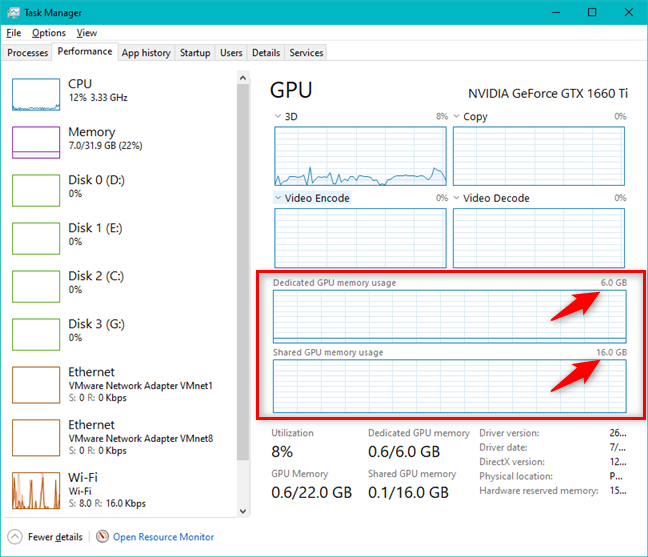
Garaafyada hoostooda, waxaa jira macluumaad kale oo badan oo faa'iido leh. Waxaad arki kartaa wadarta boqolkiiba ka faa'iidaysiga(Utilization) kaadhkaaga fiidyaha, xadiga xusuusta GPU(GPU Memory) ee la isticmaalay iyo cadadka jira, iyo sidoo kale xusuusta GPU go'an,(Dedicated GPU memory,) iyo xusuusta GPU la wadaago(Shared GPU memory) ee la isticmaalay iyo cadadka la heli karo. Waxaa sidoo kale jira faahfaahin ku saabsan nooca darawalka ee loo isticmaalo, taariikhda darawalka, nooca DirectX , qadarka (DirectX)xusuusta kaydsan ee Hardware(Hardware reserved memory) , haddii ay jiraan, iyo goobta Physical(Physical location) , taas oo ku tusinaysa baska PCI kaas oo kaadhka fiidiyoogu ku xiran yahay gudaha kombuyuutarkaaga.

4. Maareeyaha(Manager) Hawsha wuxuu u ogolaadaa isticmaalaha in uu la socdo ka faa'iidaysiga shabakadaha hadda ( Wi-Fi , Ethernet , Bluetooth )
Si aad ula socoto isticmaalka shabakadaada, marka hore, dooro shabkada interneedka ee aad rabto in aad la socoto. Waxaad taas ka samayn kartaa liiska kheyraadka ee dhinaca bidix ee tab hawlqabadka maamulaha Hawsha (Task Manager) . (Performance)Haddii aad doorbidayso, sidoo kale waxaad ku dhufan kartaa midig ama taabo-oo ku hay meel kasta oo ka mid ah tab waxqabadka oo dooro (Performance)"View -> Network."

Isku xirka Ethernet(Ethernet) iyo Wi-Fi si gooni ah ayey u taxan yihiin, oo ay la socdaan adaabiyeyaasha shabakad kasta oo dalwad ah oo aad u isticmaali karto mashiinnada farsamada ama adabiyeyaasha Bluetooth(Bluetooth) . Dooro interface-ka aad rabto inaad la socoto. Jaantusku waxa uu muujinayaa wadarta isticmaalka daqiiqadaha ugu dambeeya, shaxda hoosena waxa ay tusinaysaa macluumaadka ku saabsan xogta dirida iyo xawliga, nooca xidhiidhka, iyo ciwaanka IP-ga. Waxa kale oo aad arki kartaa celceliska dirida iyo helitaanka xawaaraha liiska dhinaca bidix ee daaqadda, hoostooda adabtarada shabakad kasta.

Si aad u hesho tafaasiil heer sare ah oo ku saabsan isticmaalka shabakadaada, midig-guji ama tabo-oo hay garaafka oo guji ama taabo "Arag faahfaahinta shabakada."("View network details.")

Daaqadda ka soo baxday waxay soo bandhigaysaa macluumaad badan oo faa'iido leh oo loogu talagalay farsamayaqaanka shabakadaha garashada leh oo ay ku jiraan wadarta ka faa'iidaysiga shabakada, isku xirka-state iyo xawaaraha, bytes diray/helay iyo tirada baakadaha unicast iyo non-unicast diray oo helay.

5. Maareeyaha(Manager) Hawshu wuxuu u ogolaadaa isticmaalaha inuu la socdo isticmaalka kaydinta hadda ( HDD ama SSD )
Ilaha kale ee laga yaabo inaad rabto inaad la socoto waa isticmaalka Disk . Waxaad ku heli kartaa adiga oo ka dooranaya liiska dhanka bidix ee tab waxqabadka ee (Performance)Maareeyaha Hawsha(Task Manager) . Ama, haddii aad doorbidayso, ku dhufo midig (ama riix-oo-hayso) meel daaqadda gudaheeda ah oo aad "View -> Disk."

Qaybtani waxay kuu ogolaanaysaa inaad aragto dhaqdhaqaaqa darawaladaada adag ama kuwa adag ee gobolka. Garaafka sare waxa uu muujinayaa isticmaalka saxanka 60-kii ilbiriqsi ee la soo dhaafay, halka garaafka hoose uu muujinayo sida degdega ah ee xogtaadu u socoto.

Jaantusyada hoostooda, waxaa jira macluumaad badan, oo ay ku jiraan boqolleyda wakhtiga darawaladaadu ay shaqaynayeen, celceliska xawaraha ay kaga jawaabayaan codsiyada, celceliska akhrinta iyo qorista xawaaraha iyo awoodaha wadayaasha.

6. Arag soo koobida ka faa'iidaysiga ilaha nidaamka (processor, garaafyada, xusuusta, shabkada ama kaydinta)
Haddii aad qorsheyneyso inaad la socoto isticmaalka kheyraadka muddo dheer, waxaa laga yaabaa inaad rabto inaad yareyso qaddarka macluumaadka ee lagu muujiyay daaqada Maareeyaha Hawsha . (Task Manager)Ka dib oo dhan, ma yarayn kartid daaqada oo ma daawato isku mar. Si loo ilaaliyo booska shaashadda, Maareeyaha Hawshu(Task Manager) wuxuu bixiyaa aragti kooban oo garaaf ah oo tusinaysa jaantusyada hadda jira oo aan wax kale ahayn. Si aad isku daydo, laba jeer ku dhufo (laba-taabo) garaafka ilaha nidaamka aad rabto inaad la socoto. Haddii kale, waxaad sidoo kale gujin kartaa midig ama riix-oo ku hay garaafka nidaamka kheyraadka ka dibna dhagsi ama taabo "Muuqaalka kooban ee garaaf."("Graph summary view.")

Daaqadda ka soo baxday way ka yar tahay oo way ka yar tahay qas. Tani waa waxa aad ka heli karto processor-ka ( CPU ):
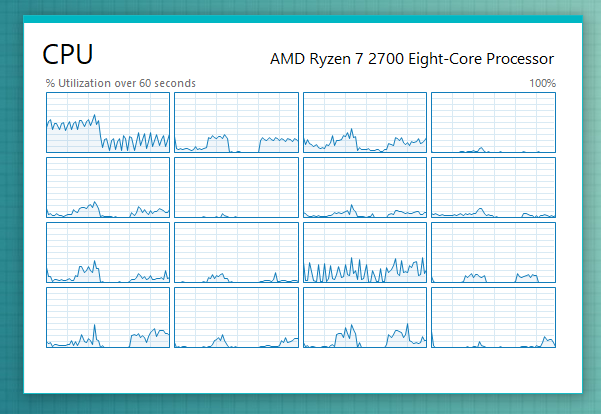
Sidoo kale, tani waa waxa aad ku heli karto kaarka wireless:

Garaafyada yaryar ee aad ka hesho ilaha nidaamka kale waxay la mid yihiin kuwa sare.
7. Fiiri soo koobidda ka faa'iidaysiga dhammaan agabyada nidaamka lagama maarmaanka ah isku mar, hal daaqad yar
Haddii aad doorbidi lahayd inaad si dhakhso ah u aragto dhammaan isticmaalka agabkaaga, waxaad si toos ah u gujin kartaa ama riix-oo hay liiska agabka oo guji ama taabo "Muuqaalka Kooban."("Summary View.")

Daaqadda Maareeyaha Hawsha(Task Manager) ayaa hoos u dhacaysa si uu ku tuso kheyraad kasta iyo boqolkiiba inta wadarta la isticmaalo, taasoo sahlaysa in la kormeero iyada oo aan la qaadin shaashad aad u badan.

Noocyadii ugu dambeeyay ee Windows 10 , tiirka ka yimid dhanka bidix ee Maareeyaha Hawsha(Task Manager) daaqadaha ayaa muujinaya garaafyada yar-yar ee isticmaalka kheyraadka kasta, si caadi ah. Waxa kale oo lagu muujiyay aragtida Kooban si(Summary view) toos ah. Si kastaba ha ahaatee, noocyadii hore ee Windows , waxaa laga yaabaa inaadan si caadi ah ugu arkin. Haddi ay arintu sidaas tahay, midig-guji ama tabo-oo hay liiska oo dooro "Show graphs" si aad u muujiso.

Sida loo koobiyeeyo oo loo dhejiyo macluumaadka ku saabsan isticmaalka ilaha nidaamkaaga
Hadda oo aad ogtahay sida loo arko dhammaan macluumaadkaas waxtarka leh ee ku saabsan ilaha nidaamkaaga, waxaa laga yaabaa inaad rabto inaad duubto qaar ka mid ah xogta. Inta aad qaadi karto sawir(screenshot) -qaadis , waxaad ku dambayn doontaa oo kaliya sawir, kaas oo aan faa'iido lahayn haddii aad u baahan tahay inaad la shaqeyso macluumaadkaas. Nasiib wanaag, waad koobi kartaa oo dhejin kartaa xogta aad u baahan tahay. Midig-guji ama tabo-oo ku hay shaxda xogta kheyraad kasta oo guji ama taabo Nuqul(Copy.)

Fur processor-ka word ama xaashida xaashida oo ku dheji xogta si aad u habaysan xogta aad u isticmaali karto bandhigyada ama diiwaannada.

Maxaad u rabtay inaad hubiso isticmaalka CPU , RAM , GPU , iyo ilaha nidaamka kale?
Hadda waxaad taqaanaa sida loo isticmaalo Maareeyaha Hawsha(Task Manager) ee Windows 10 iyo Windows 8.1 , si aad u ilaaliso waxqabadka nidaamkaaga. Jaantusyada xogta ee kheyraad kastaa waxay wadaagaan macluumaad badan, teknooloojiyada iyo isticmaalayaasha guryuhuba waxay si isku mid ah u qadariyaan xogta ay ka soo ururin karaan tab waxqabadka (Performance)ee Maareeyaha Hawsha(Task Manager) . Waxaad ogtahay in Maareeyaha Hawshu(Task Manager) uu yahay qalab nadiif ah oo kuu ogolaanaya inaad la socoto CPU -da hadda jira iyo isticmaalka xusuusta, iyo sidoo kale hubi isticmaalka GPU , ama isticmaalka agabyada kale ee muhiimka ah sida shabakadaha interneedka ama kaydinta kaydinta. Haddii aad wax su'aalo ah ka qabto mawduucan, ha ka waaban inaad faallo ku dhaafto xagga hoose.
Related posts
7 shay oo aad ku samayn karto Maareeyaha Aaladda ee Windows
Sida loo uninstall darawallada ka Windows, in 5 tallaabo
Shuruudaha nidaamka: kumbuyuutarkaygu ma socon karaa Windows 11?
Sida looga soo galo UEFI/BIOS Windows 11 (7 siyaabood) -
Sida loo isticmaalo Check Disk (chkdsk) si loo tijaabiyo loona hagaajiyo khaladaadka darawalada adag ee Windows 10 -
9 shay oo aad ka samayn karto aragtida kooban ee Maareeyaha Hawsha ee gudaha Windows 10
10 siyaabood oo loo furo Maareeyaha Aaladda gudaha Windows 10
Sida loo defragment iyo tayaynta Hard Disk-yada iyo Qaybaha Daaqadaha
Sida loo furo Task Manager gudaha Windows 11 iyo Windows 10
Laba siyaabood oo loo tirtiro qayb qayb ka mid ah, gudaha Windows, iyada oo aan lahayn apps dhinac saddexaad
Su'aalo fudud: Waa maxay exFAT iyo maxay faa'iido u leedahay?
ReadyBoost ma shaqeeyaa? Miyay u horumarisaa waxqabadka kombuyuutarrada qunyar socodka ah?
Isticmaal taariikhda Abka ee Maareeyaha Hawsha si aad u aragto isticmaalka abkaaga kheyraadka
9 siyaabood oo lagu furto qalabka Maamulka Disk ee Windows (dhammaan noocyada)
Khiyaamooyinka Aan La Aqoon ee ku saabsan Isticmaalka Maareeyaha Hawsha ee Windows 7
U deji Daaqadaha si ay ugu daaraan dhawaaqyada qaylo-dhaanta marka la gaadho baytari hooseeya ama Halis ah
Hel warbixinta caafimaadkaaga Windows 10 PC ama qalabkaaga, oo arag sida uu u shaqeeyo
Sida loo galo BIOS gudaha Windows 10
Waa maxay lambarka taxanaha ah ee Windows PC, Laptop-ka, tablet-ka, iwm?
Sida loogu isticmaalo Kormeeraha Kheyraadka gudaha Daaqadaha
